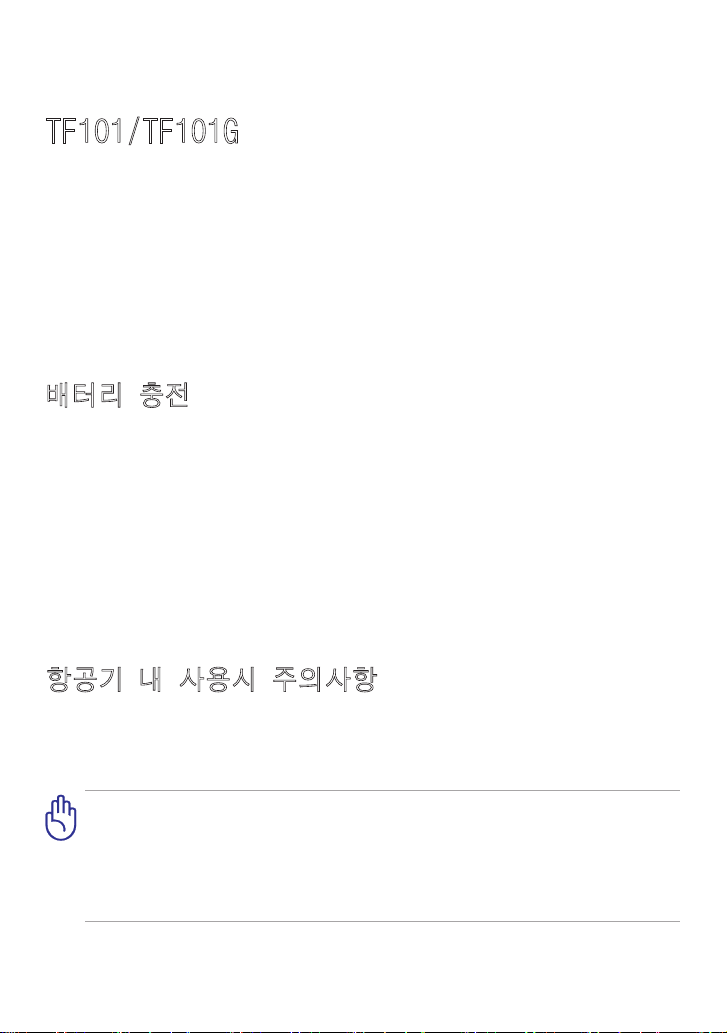
K6640
Eee Pad 사용 설명서
TF101/TF101G
배터리 충전
장거리 여행 목적으로 배터리를 이용해 Eee Pad를 사용할 경우, 배터리 팩
을 완전하게 충전시켜 주십시오. 전원 어댑터가 컴퓨터 또는 AC 전원 소스
에 플러그인 되어 있는 동안 배터리 팩은 충전이 된다는 것을 기억하십시
오. Eee Pad를 사용하는 동안 배터리 팩을 충전할 경우, 충전 시간이 다소
오래 걸립니다.
첫 사용 시 및 매번 배터리를 다 사용했을 경우 배터리를 완전히 충전 (8시간
이상)하면 배터리 수명을 늘릴 수 있습니다. 완충과 방전을 수차례 반복하면
배터리는 최대 용량을 찾게 됩니다.
항공기 내 사용시 주의사항
비행기 내에서 Eee Pad의 사용을 원할 경우, 항공사 측에 문의해 주십시오.
대부분의 항공사는 전자 기기 사용에 대한 제한 규정을 가지고 있으며, 이착
륙 때를 제외한 비행기 내에서의 전자기기 사용을 허용하고 있습니다.
공항 내에는 다음과 같은 세 종류의 공항 보안 검색 장치가 있습니다. X-레이
기기(수화물 벨트 위의 물품에 사용), 자기 탐지기(걸어서 통과하도록 하는 보
안 검색 장치), 자기 판독기(손에 휴대하고 있거나 또는 개인 소지품에 사용).
Eee Pad의 보안 검색은 공항 내에 있는 X-레이 기기를 통해 받도록 하고, 자
기 탐지기나 자기 판독기에 의한 보안 검색을 받지 않기를 권장합니다.
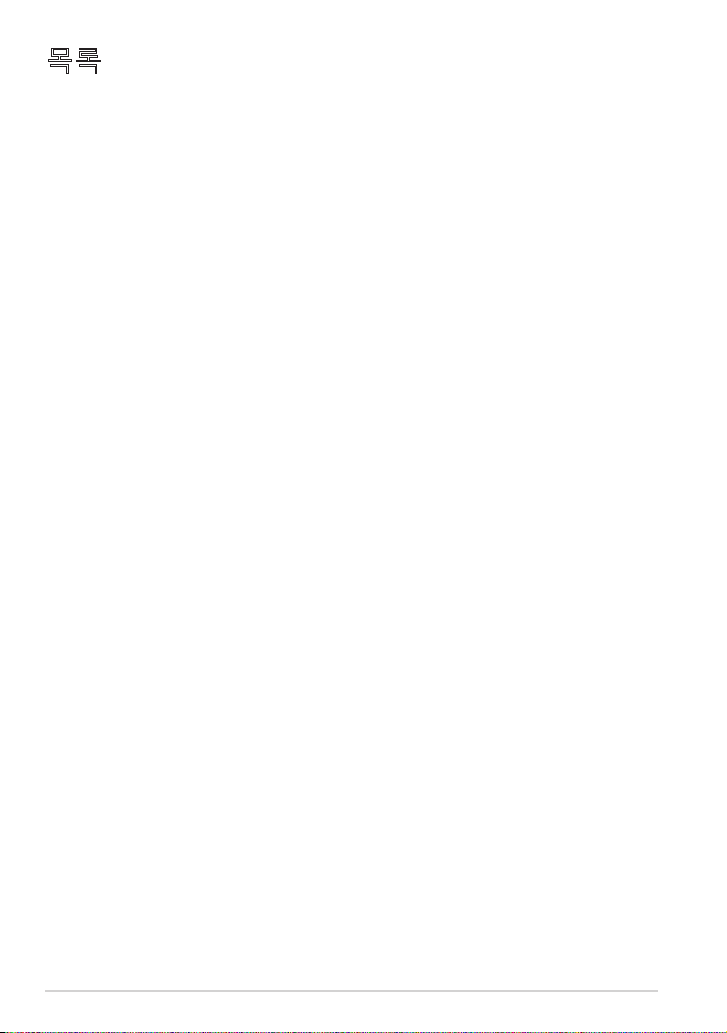
목록
패키지 구성 .................................................................4
Eee Pad
Eee Pad 충전하기 ........................................................8
Eee Pad 모바일 도킹 기본 구성(옵션) ..............................9
키보드 특별 기능 ........................................................11
Eee Pad 도킹하기 ......................................................13
Eee Pad 분리하기 ......................................................14
도킹 상태에서 Eee Pad 충전하기 ..................................15
기본 정보 ..................................................................16
설정 ......................................................................24
음악 ......................................................................25
이미지 ......................................................................26
메일 ......................................................................30
읽기 (Reading) ..........................................................33
위치 찾기 ..................................................................36
문서 작성하기 ............................................................37
공유하기 ...................................................................40
기본 구성 ............................................ 5
Eee Pad 잠금 해제 .................................................... 16
바탕화면 ................................................................. 16
ASUS 시작 관리자 .................................................... 17
터치 패널 사용 ......................................................... 18
파일 관리자 ........................................................... 20
마켓 (Market) ......................................................... 23
갤러리 .................................................................. 26
카메라 .................................................................. 29
이메일 .................................................................. 30
Gmail .................................................................. 32
MyLibrary .............................................................. 33
지역 정보 및 지도 .................................................... 36
Polaris® Ofce ...................................................... 37
2
ASUS Eee Pad 사용 설명서
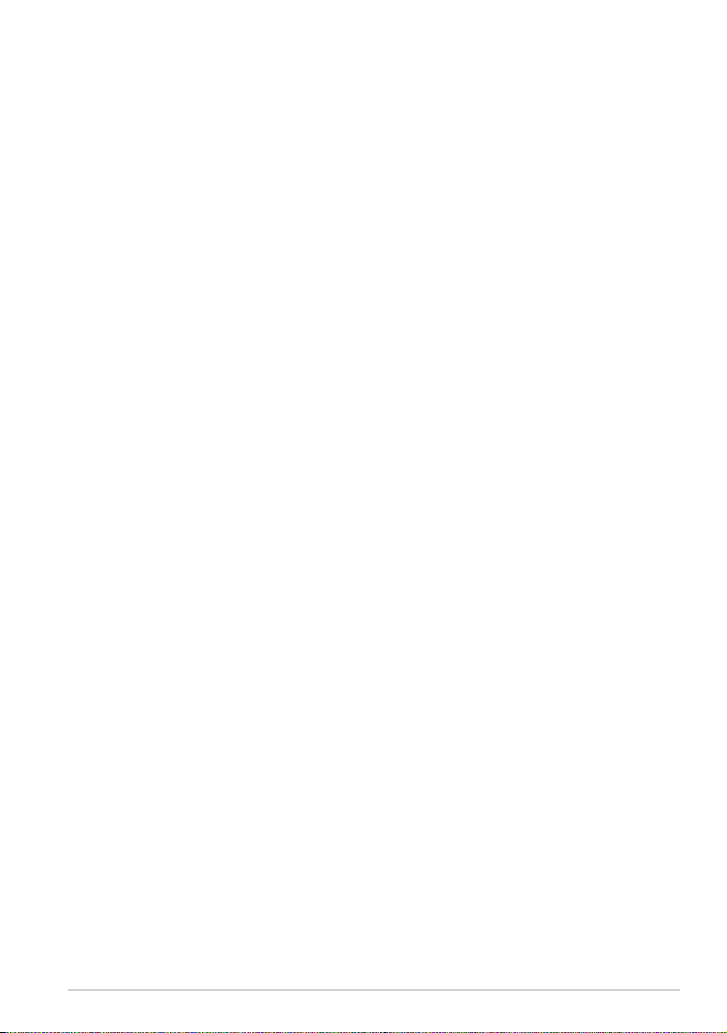
MyNet .................................................................. 40
MyCloud ............................................................... 42
PC에서의 Eee Pad PC Suite ........................................49
MyDesktop PC 서버 .................................................. 49
ASUS Webstorage .................................................... 49
ASUS Sync .............................................................. 50
성명서 및 안전 정보 ....................................................52
미연방 통신 위원회 (FCC) 성명서 ................................ 52
무선 주파수 (RF) 노출 정보 (SAR) ............................... 52
IC 규정 .................................................................. 53
IC 전자파 노출 성명 .................................................. 53
CE 마크 .................................................................. 54
안전 전력 요구 사양 .................................................. 54
ASUS 재활용/수거 서비스 .......................................... 54
저작권 정보 ...............................................................56
책임 제한 ..................................................................56
ASUS Eee Pad 사용 설명서
3
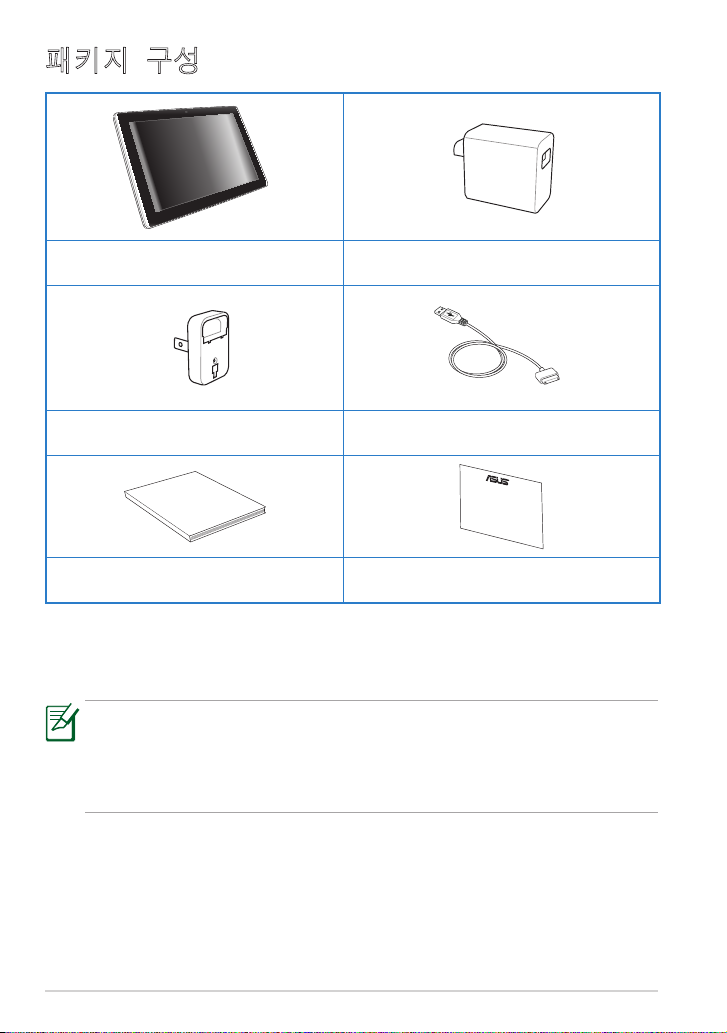
패키지 구성
User Manual
Eee Pad USB 충전기
전원 플러그 도킹 커넥터-USB 케이블
사용 설명서 품질 보증 카드
•
위의 항목 중 하나라도 손상되어 있거나 유실되어 있을 경우 즉시 구입처에
문의해 주십시오.
• Eee Pad와 함께 제공된 전원 플러그는 해당 지역의 벽면 콘센트에 따라
다를 수 있습니다.
4
ASUS Eee Pad 사용 설명서
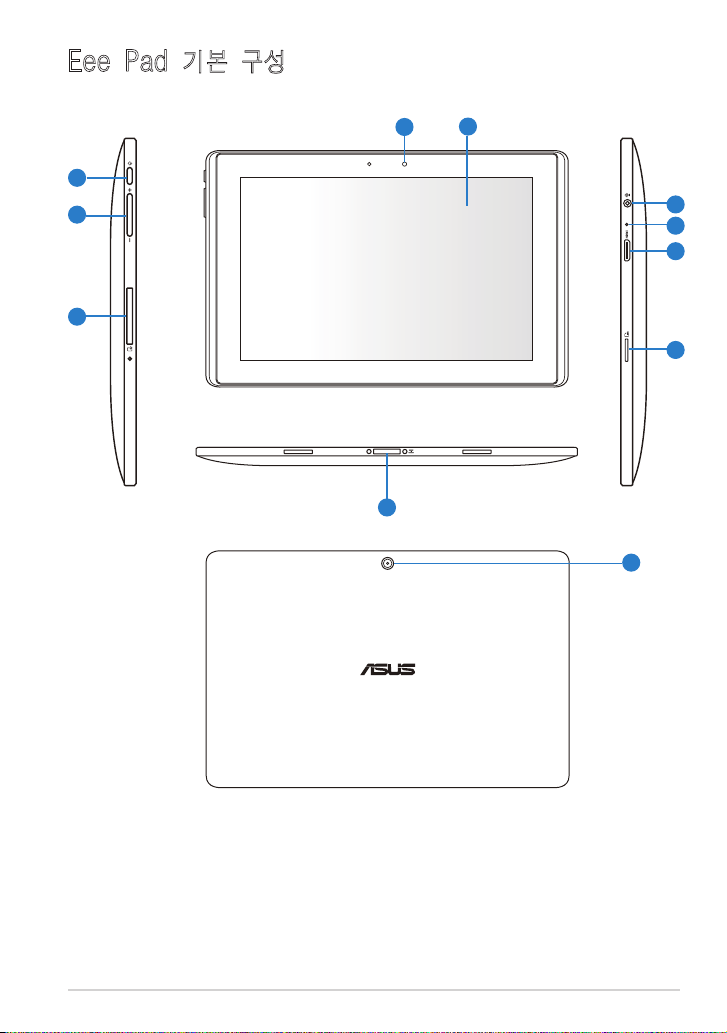
Eee Pad
기본 구성
4
1
2
3
6
5
8
9
10
11
7
ASUS Eee Pad 사용 설명서
5
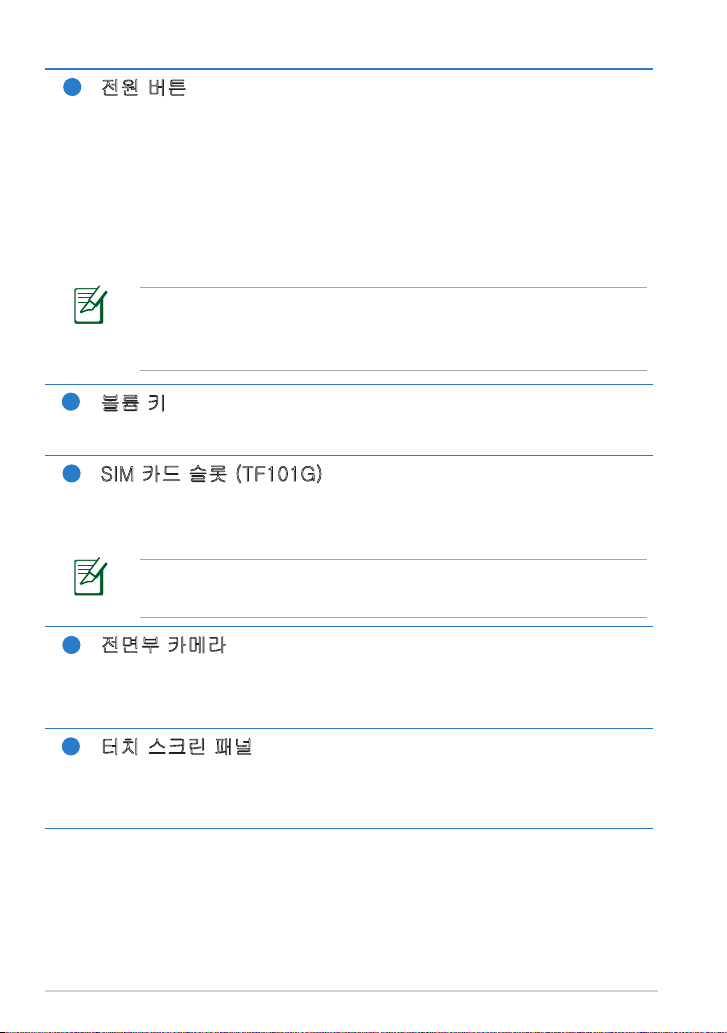
1
전원 버튼
전원 버튼을 이용해 Eee Pad를 켜거나 끌 수 있습니다. Eee Pad의
전원을 켜기 위해 2초 동안 전원 버튼을 누르십시오. Eee Pad의
전원이 켜져 있을 때, 전원 버튼을 누르면 Eee Pad는 절전 모드
로 전환되고, 다시 누르면 절전 모드로부터 깨어납니다. 0.5초 동
안 전원 버튼을 누르면 대화 상자가 사라집니다. 시스템이 응답
하지 않으면 전원 버튼을 길게 눌러 Eee Pad의 전원을 강제로 끌
수 있습니다.
강제로 시스템의 전원을 끄면 데이터 손실의 결과를 초래할 수 있습
니다. 데이터 손실이 없음을 확인하기 위해 데이터를 검사하십시오.
중요한 데이터의 정기적인 백업을 강력히 추천합니다.
2
볼륨 키
볼륨을 크게하거나 작게하기 위해 이 버튼을 눌러 주십시오.
3
SIM 카드 슬롯 (TF101G)
SIM 카드 구획에 이동통신 SIM 카드를 삽입하여 3G 기능을 사용
할 수 있습니다.
SIM 카드 트레이를 열기 위해 SIM 카드 옆의 입구를 끝이 뾰족한
클립으로 누르십시오.
4
전면부 카메라
내장 카메라는 사진 촬영, 비디오 녹화는 물론 화상 회의 및 기타
대화형 애플리케애션과 호환됩니다.
5
터치 스크린 패널
터치 스크린 패널은 열 손가락에 의한 멀티 터치를 이용하여 Eee
Pad를 작동하게합니다.
6
ASUS Eee Pad 사용 설명서

6
도킹 커넥터
• Eee Pad에 전원을 공급하고 내장 배터리 팩을 충전하기 위
해 전원 어댑터를 이 포트에 연결하십시오. Eee Pad와 배터
리 팩의 손상을 방지하기 위해 동봉된 전원 어댑터를 항상 이
용하십시오.
• 데이터 전송을 위해 Eee Pad와 다른 시스템 (노트북 또는 데
스크탑 PC)에 도킹 커넥터-USB 케이블을 연결하십시오.
• 키보드, 터치패드, USB 인터페이스를 포함한 확장된 기능을
위해 Eee Pad를 모바일 도크에 고정하십시오.
7
후면부 카메라
내장 카메라는 사진 촬영, 비디오 녹화는 물론 화상 회의 및 기타
대화형 애플리케애션과 호환됩니다.
8
헤드폰 출력/마이크 입력 콤보 잭
스트레오 콤보 잭 (3.5mm)은 Eee Pad의 오디오 출력 신호를 스
피커 또는 헤드폰에 연결합니다. 이 잭을 이용하면 자동적으로 내
장 스피커가 사용되지 않습니다.
이 잭은 목소리 나레이션 또는 단순한 오디오 레코딩을 위해 사용
되는 마이크를 연결하도록 설계되었습니다.
9
마이크 (내장)
내장 모노 마이크는 화상 회의, 목소리 나레이션 또는 단순한 오
디오 레코딩을 위해 사용할 수 있습니다.
10
미니 HDMI 포트
고화질 멀티미디어 인터페이스 (HDMI) 장치에 연결하기 위해 미
니 HDMI 케이블을 이 포트에 연결하십시오.
11
마이크로 SD 카드 슬롯
마이크로 SD 카드를 이 슬롯에 삽입하십시오.
ASUS Eee Pad 사용 설명서
7
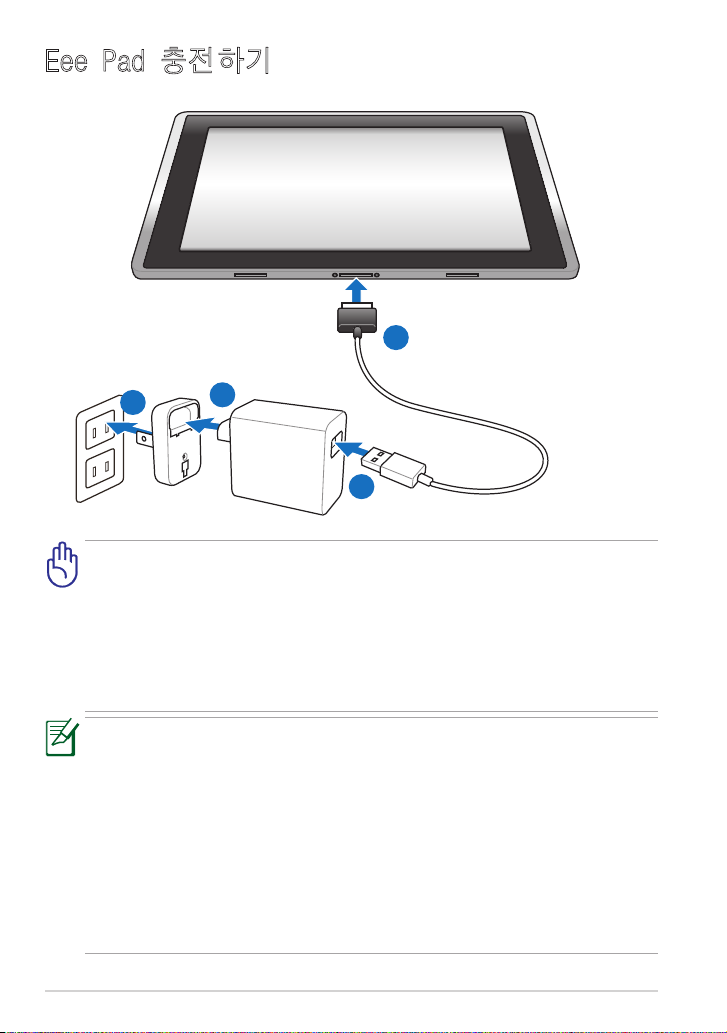
4
1
2
3
Eee Pad 충전하기
• 장치와 함께 제공된 전원 어댑터만을 이용하십시오. 다른 전원 어댑터의
사용은 장치에 손상을 줄 수 있습니다.
• Eee Pad를 충전하기 위한 최선의 방법은 제공된 전원 어댑터와 USB 코
드를 이용하는 것입니다.
• 벽면 출 력 콘센 트 와 전원 어 댑 터 사이 의 입력 전 압 범위 는 AC
100V~240V이고, 이 어댑터의 출력 전압은 15V, 1.2A입니다.
• Eee Pad의 첫 사용 시 및 배터리의 사용 완료 때마다 배터리를 8시간 이
상 완충하여 사용하면, 배터리의 수명을 늘릴 수 있습니다.
• TF101은 절전 모드 (화면 꺼짐) 또는 전원 종료 상태일 때 컴퓨터의 USB
포트를 통해 충전이 가능합니다.
• USB 포트를 통해 충전하면 완료 시간이 더 오래 걸릴 수 있습니다.
• Eee Pad를 충전하기 위해 컴퓨터가 충분한 전력을 공급하지 못한다면,
벽면 전원 출력을 대신 이용해 주십시오.
8
• TF101G는 컴퓨터의 USB 포트를 통해 충전을 할 수 없습니다.
ASUS Eee Pad 사용 설명서
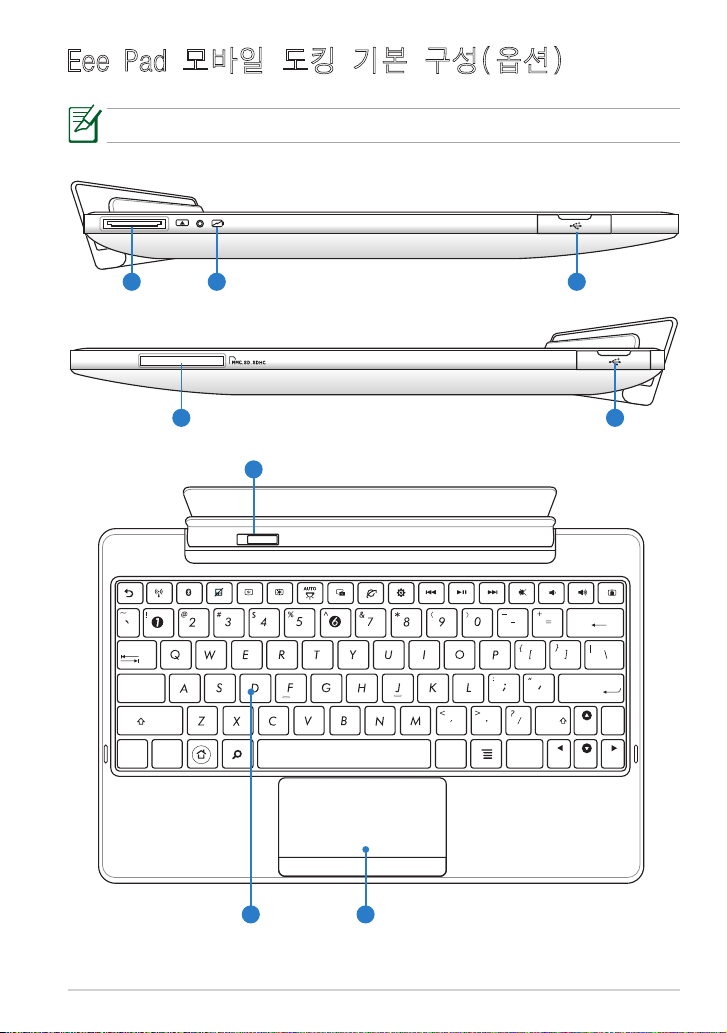
Eee Pad 모바일 도킹 기본 구성(옵션)
Home
PgDp
PgUp
End
Enter
Backspace
Tab
Caps Lock
Shift
Shift
Ctrl
Ctrl
Alt
Fn
Fn
Eee Pad 모바일 도킹은 별도로 구매하셔야합니다.
1 3
2
4 3
5
76
ASUS Eee Pad 사용 설명서
9
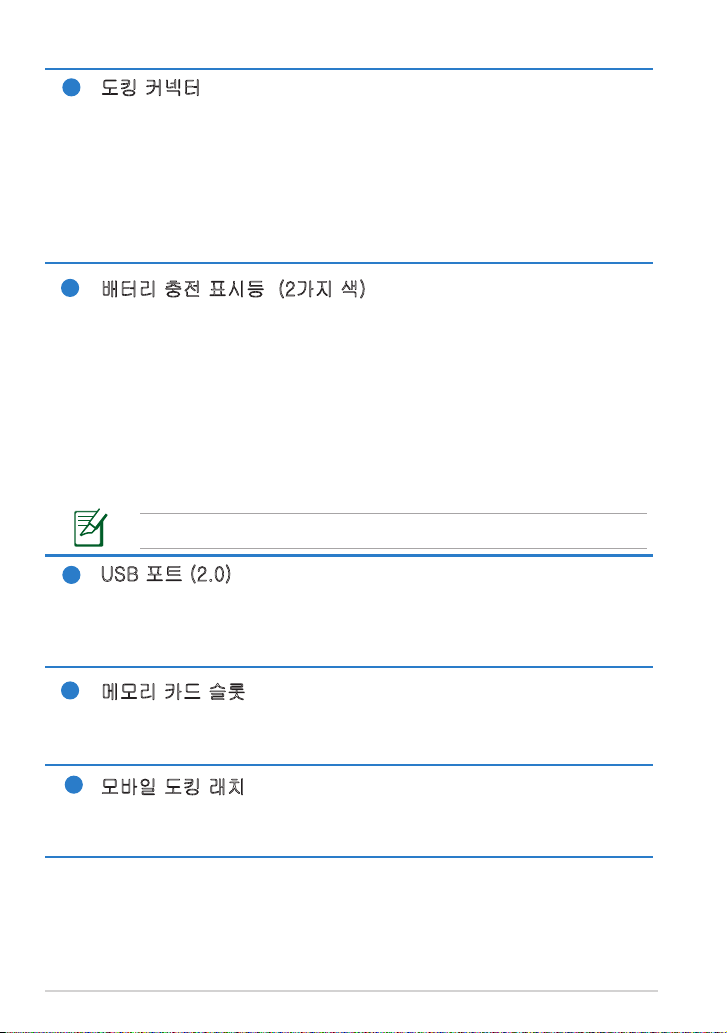
1
도킹 커넥터
• Eee Pad에 전원을 공급하고 내부 배터리 팩을 충전하기 위
해 전원 어댑터를 이 포트에 연결해 주십시오. Eee Pad와 배
터리 팩의 손상을 막기 위해 장치와 함께 제공된 전원 어댑터
를 항상 사용해 주십시오.
• 데이트 전송을 위해 USB 케이블에 연결된 도킹 커넥트를
Eee Pad와 다른 시스템 (노트북 또는 데스크톱)에 연결하십
시오.
2
배터리 충전 표시등 (2가지 색)
AC 어댑터 사용:
녹색 켜짐: 배터리 전력의 양이 95%~100% 사이입니다.
주황색 켜짐: 배터리 전력의 양이 95% 미만입니다.
주황색 깜박임: 배터리 전력의 양이 10% 미만입니다.
주황색 빠르게 깜박임: 배터리 전력의 양이 3% 미만입니다.
AC 어댑터 사용 미사용 및 Eee Pad 연결:
주황색 빠르게 깜박임: 배터리 전력의 양이 3% 미만입니다.
표시등이 깜박이기 시작할 때 전원을 연결하십시오.
3
USB 포트 (2.0)
USB (Universal Serial Bus) 포트는 키보드, 포인팅 장치, 플래시
디스크 드라이브, 하드디스크 드라이브와 같은 USB 2.0 및 USB
1.1 장치와 호환됩니다.
4
메모리 카드 슬롯
Eee Pad 모바일 도킹은 다양한 종류의 플래시 메모리 카드를 인
식할 수 있는 고속 메모리 카드 리더를 탑재하고 있습니다.
5
모바일 도킹 래치
모바일 도킹으로부터 Eee Pad를 분리하기 위해 왼쪽으로 모바일
도킹 래치를 이동시키십시오.
10
ASUS Eee Pad 사용 설명서
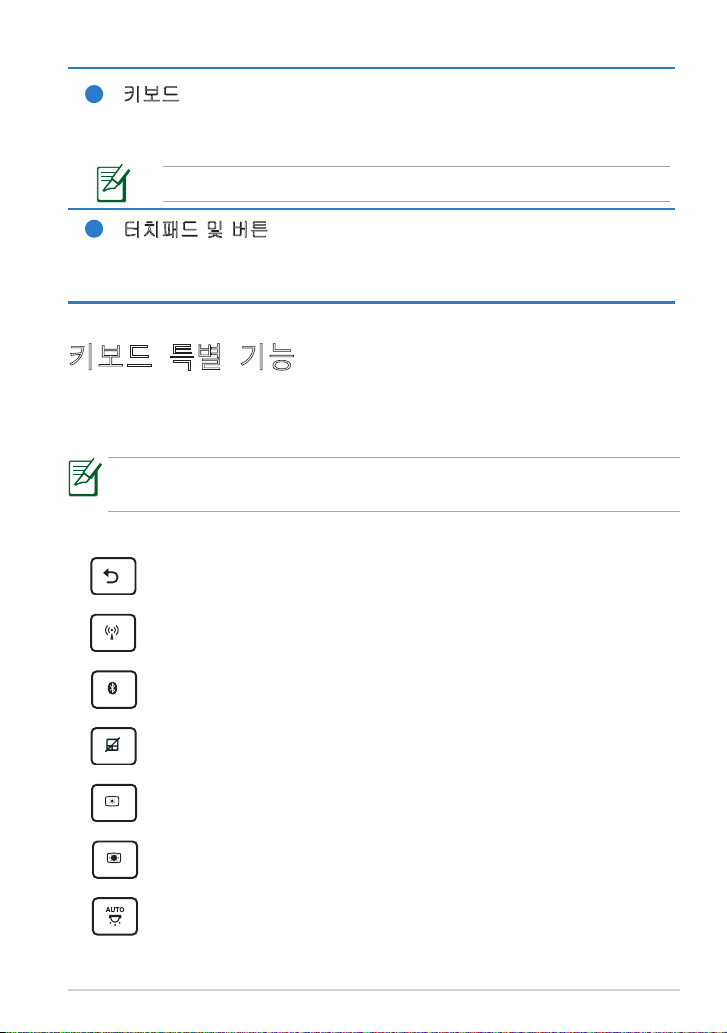
6
키보드
키보드는 편안한 키감 (키가 눌리는 깊이)과 양손의 편안함을 제
공하는 팜레스트로 이루어져 있습니다.
키보드는 구입한 지역에 따라 다를 수 있습니다.
7
터치패드 및 버튼
터치패드와 터치패드의 버튼은 데스크탑의 마우스와 같은 기능
을 합니다.
키보드 특별 기능
다음은 Eee Pad 모바일 도킹 키보드의 단축키에 대한 설명입니다. 일부
단축키는 그 자체만으로 작동하고, 다른 일부 단축키는 [Fn]을 누른 상태
에서 해당 기능의 버튼을 누르면 작동합니다.
핫키의 배치는 제품별로 다를 수 있지만 기본적인 기능은 동일합니
다. 아래 표시된 아이콘을 참고해 주십시오.
이전 화면으로 돌아갑니다.
내장 무선 LAN을 켜거나 끌 수 있습니다.
내장 Bluetooth를 켜거나 끌 수 있습니다.
터치패드를 켜거나 끌 수 있습니다.
화면 밝기를 줄입니다.
화면 밝기를 증가시킵니다.
앰비언트 라이트 센서 (ambient light sensor)를 켜거나 끌
수 있습니다.
ASUS Eee Pad 사용 설명서
11
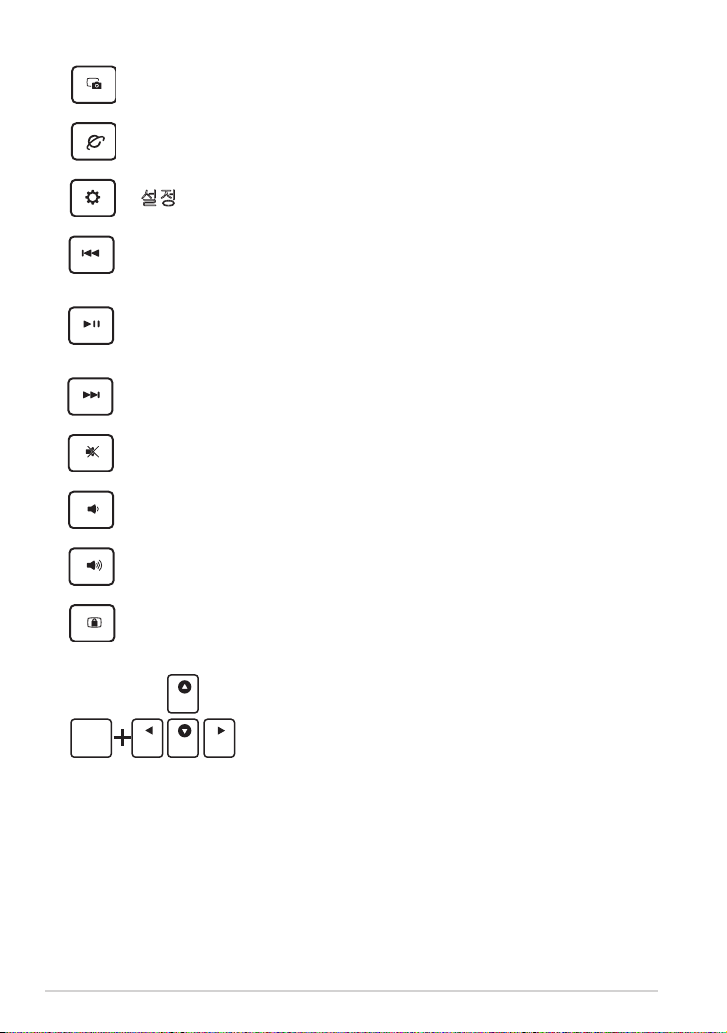
바탕화면 이미지를 캡쳐합니다.
Home
PgDp
PgUp
End
Fn
Home
PgDp
PgUp
End
웹 브라우저를 시작합니다.
설정 화면이 열립니다.
음악 재생 동안 이전 트랙으로 돌아갑니다.
재생 목록에서 음악의 재생을 시작합니다. 현재의 재생 음
악을 다시 재생하거나 일시 정지합니다.
음악 재생동안 순방향으로 빠르게 재생하거나 또는 다음 트
랙으로 건너뛰기 합니다.
스피커를 음소거합니다.
스피커의 볼륨을 줄입니다.
스피커의 볼륨을 높입니다.
Eee Pad를 잠그고 절전 모드로 전환됩니다.
<Fn> 키와 화살표 키를 동시에 눌러 문서 내에서 위/아래 또는 처음과
끝으로 스크롤할 수 있습니다.
12
ASUS Eee Pad 사용 설명서
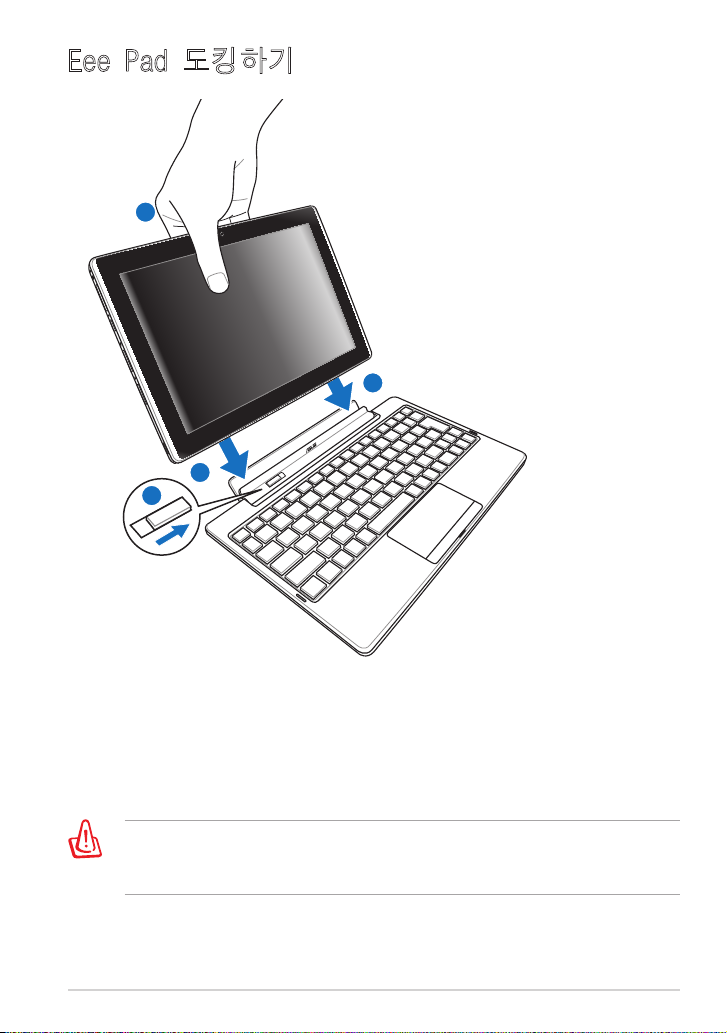
1
2
2
3
Eee Pad 도킹하기
1. Eee Pad를 모바일 도킹 부분에 맞춰 주십시오.
2. 짤깍 소리가 들리고 Eee Pad가 완전하게 고정될 때까지 소켓에 Eee
Pad를 정확하게 삽입하십시오.
3. 래치가 오른쪽으로 완전하게 이동되었는지 확인하십시오.
Eee Pad가 모바일 도킹에 연결되어 있을 때, 절대로 Eee Pad 만
을 잡고 들어 올리지 마십시오. 항상 Eee Pad와 연결된 모바일 도
킹의 바닥 부분을 잡고 들어 올려 주십시오.
ASUS Eee Pad 사용 설명서
13
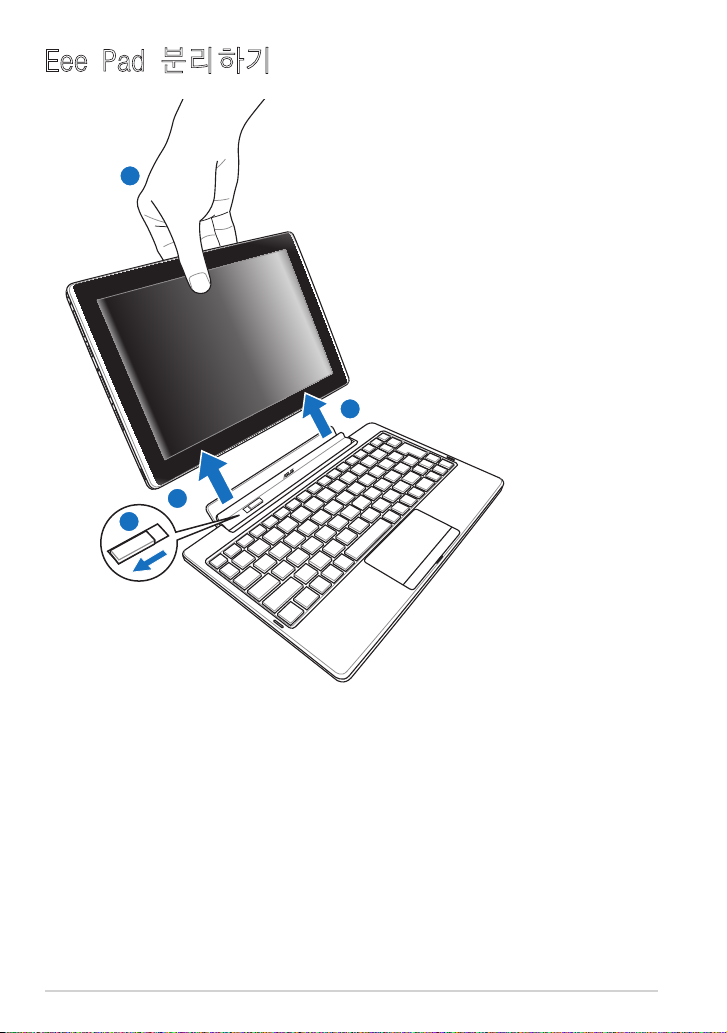
3
2
2
1
Eee Pad 분리하기
1. Eee Pad를 분리하기 위해 먼저 한 손을 이용해 래치를 왼쪽으로 이
동시켜 주십시오.
2. 다른 한 손을 이용해 모바일 도킹으로부터 Eee Pad를 분리해 주십시
오.
14
ASUS Eee Pad 사용 설명서
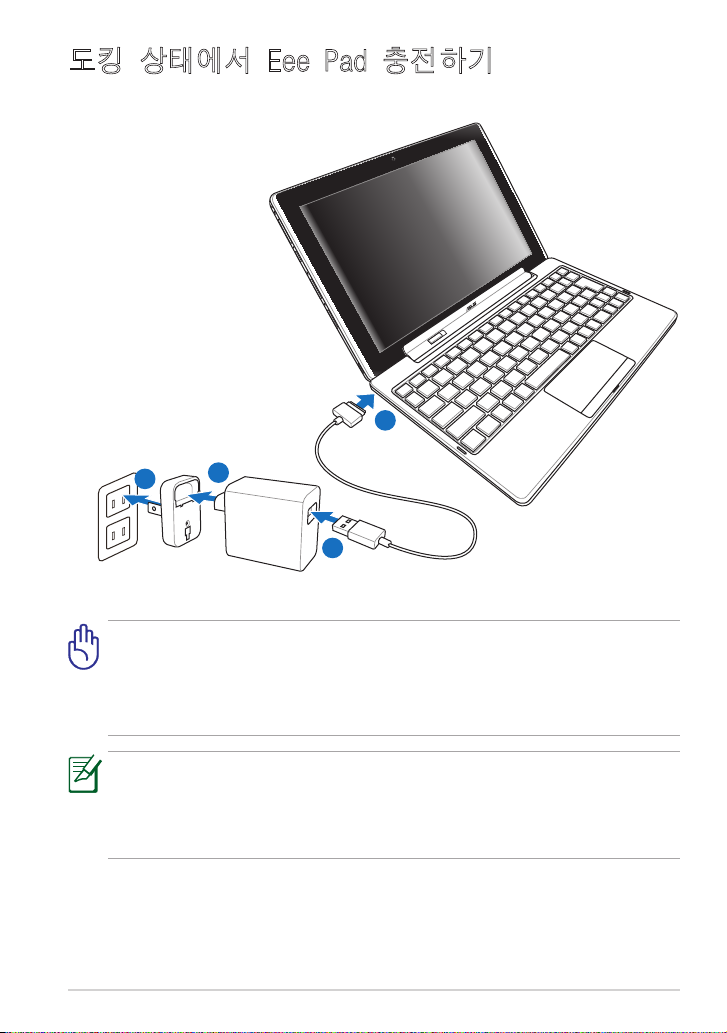
4
1
2
3
도킹 상태에서 Eee Pad 충전하기
• 장치와 함께 제공된 전원 어댑터만을 이용하십시오. 다른 전원 어댑터를
사용하면 장치가 손상될 수 있습니다.
• 벽면 출 력 콘센 트 와 전원 어 댑 터 사이 의 입력 전 압 범위 는 AC
100V~240V이고, 이 어댑터의 출력 전압은 15V, 1.2A입니다.
• Eee Pad 첫 사용 시 및 배터리의 사용 완료 때마다 배터리를 8시간 이상
동안 완충하여 사용하면 배터리의 수명을 늘릴 수 있습니다.
• Eee Pad가 모바일 도킹에 연결되어 있을 때, USB 코드를 통해 Eee Pad를
충전할 수 없습니다.
ASUS Eee Pad 사용 설명서
15
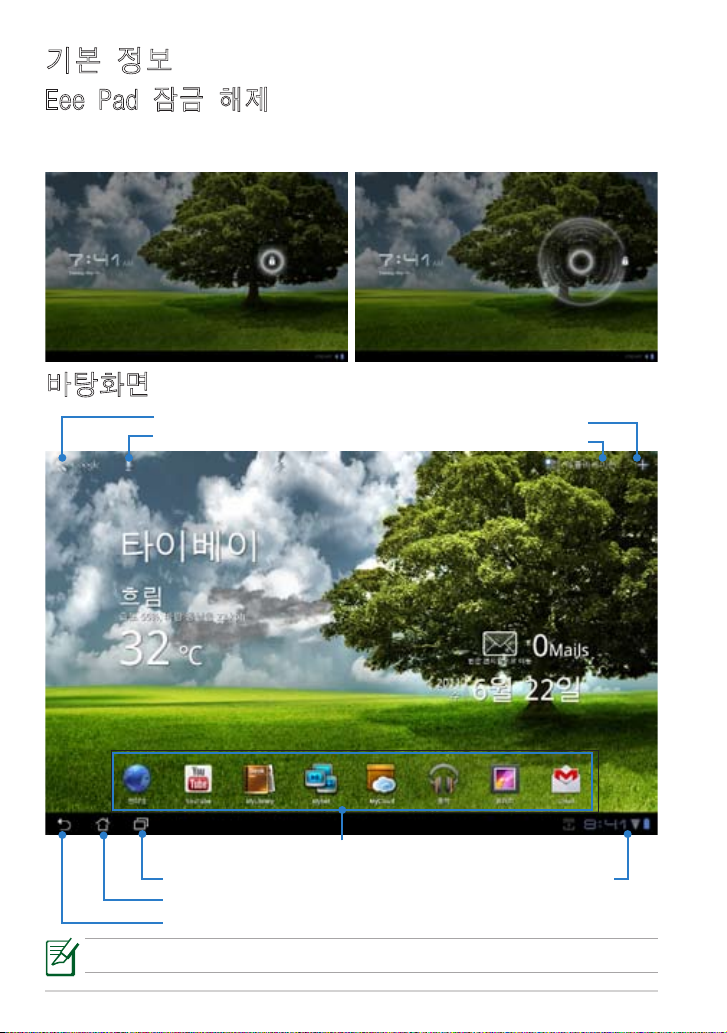
기본 정보
Eee Pad 잠금 해제
Eee Pad를 잠금 해제하기 위해 원 내부의 열쇠를 탭핑하여 바깥으로
이동시켜 주십시오.
바탕화면
Google 문자 검색 열기
Google 음성 검색 열기
바탕화면 사용자 지정하기
애플리케이션 메뉴 열기
바로 가기
최신 애플리케이션 나타내기
바탕화면 (홈)으로 돌아가기
이전 화면으로 돌아가기
알림 영역 및 설정
바탕화면은 Android OS로 업데이트하고 바꿀 수 있습니다.
16
ASUS Eee Pad 사용 설명서
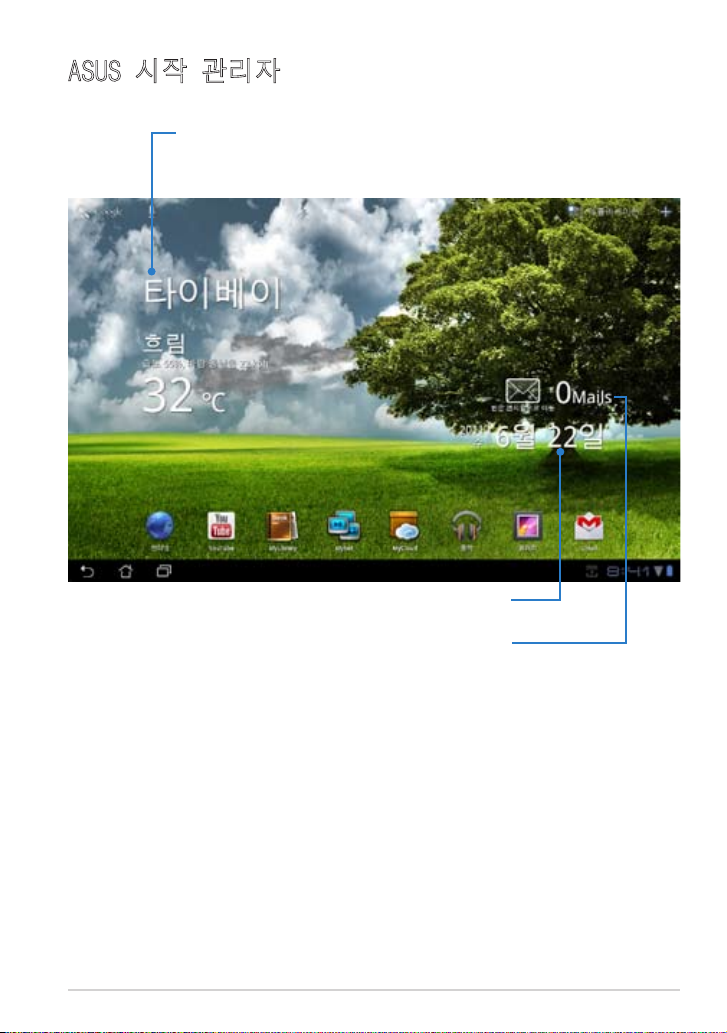
ASUS 시작 관리자
지역의 날씨 정보 나타내기. 위치, 업데이트
빈도를 포 함한 날씨 위 젯 설정을 지 정하기
위해 탭핑하십시오.
이메일 보관함 나타내기. 이메일 계정을
확인 하기 위해 탭핑 하십 시 오. 그 리 고
이메일 보관 함 내 의 읽지 않은 메일을
읽기 위해 탭핑하십시오.
지역 날짜 나타내기
ASUS Eee Pad 사용 설명서
17

터치 패널 사용
싱글 탭핑
터 치 패 널 위 에 서 싱글 탭 핑 을 하 면 목 록 을 선 택 하 거 나 또 는
애플리케이션의 활성화할 수 있습니다.
더블 탭핑
파일 관리자 내에서 더블 탭핑을 하면 선택된 파일을 열 수 있습니다.
길게 누르기
• 애플 리 케이션 을 길게 누르면 애 플리케 이션 또 는 애플 리 케이션
바로가기를 다른 바탕화면으로 끌어 놓을 수 있습니다.
• 파일 관리자 내에서 파일을 길게 누르면 선택한 파일을 복사, 자르기,
이름 바꾸기, 삭제할 수 있습니다.
오른쪽 상 단 모서리 에 있는 연 필 도구를 이 용 하여 한번 에 여러
파일을 복사, 자르기, 삭제할 수 있습니다.
핀칭 (Pinching)
갤 러 리 내 에 서 이 미지 를 확 대 하 거나 축 소하 기 위 해 두 손 가락 을
모으거나 펼치십시오.
플리핑 (Flipping)
바탕 화면 또는 갤러리 내의 이미지를 대칭 이동하기 위해 한 손가락을
대고 앞뒤로 이동하여 주십시오.
문자의 입력, 삽입, 선택 및 복사
문서 를 편집, 웹 브라우저 에 웹 주소를 입력, 또는 워드 프로세서를
사용할 때 키보드가 나타납니다.
18
ASUS Eee Pad 사용 설명서

입력을 원하는 문자를 탭핑하고 그 입력 지점을 볼 수 있습니다. 알파벳
또는 문자를 입력하고자 하는 위치로 입력 지점을 이동하십시오.
선택한 문자를 자르거나 복사하기 위해 문자를 두번 탭핑하거나 계속
누르고 계십시오. 선택한 문자의 범위를 늘리거나 줄이기 위해 선택한
탭을 이동하십시오.
웹 페이지 상에서 원하는 문자를 탭핑하거나 누르고 계시면 상단부에
도구 모음이 나타날 것입니다.
ASUS Eee Pad 사용 설명서
19

파일 관리자
파일 관리자를 이용해서 내부 저장 장치 또는 연결된 외부 저장 장치의
데이터를 쉽게 찾거나 관리할 수 있습니다.
내부 저장 장치 접속하기
1. 오른쪽 상단 모서리에 있는 애플리케이션 메뉴를 탭핑하십시오.
2. 파일 관리자를 탭핑하십시오.
3. 내부 저장 장치의 위치 (mnt/sdcard/)가 표시될 것입니다.
20
ASUS Eee Pad 사용 설명서

외부 저장 장치에 직접 접속하기
1. 오른쪽 하단의 모서리에서 USB 또는 SD 카드를 탭핑하십시오.
2. 폴더를 탭핑하십시오.
3. 외부 저장 장치의 목록 (제거 가능/XXX/)이 나타날 것입니다.
ASUS Eee Pad 사용 설명서
21

파일 관리자를 통해 외부 저장 장치에 접속하기
1. 오른쪽 상단 모서리에 있는 애플리케이션 메뉴를 탭핑하십시오.
2. 파일 관리자를 탭핑하십시오.
3. 내부 저장 장치의 위치 (mnt/sdcard/)가 나타날 것입니다.
4. 루트 디렉터리로 돌아가기 위해 돌아가기 버튼을 탭핑하십시오.
5. Removable 을 찾고 탭핑하기.
6. 아래 화면과 같이 연결된 모든 외부 저장 장치가 표시됩니다.
7. 들어가길 원하는 폴더를 탭핑하십시오.
22
ASUS Eee Pad 사용 설명서

마켓 (Market)
사 용 자 의 G o o g l e 계 정 을 이 용 하 여 An d r o i d 마 켓 내 의 모 든
애플리케이션과 도구에 접속할 수 있습니다. 처음 방문 시에는 사용자의
계정을 먼저 만들고, 그 후에 언제든지 마켓에 접속할 수 있습니다.
1. 바탕 화면 위의 마켓을
탭핑하십시오.
2. 계속하기 위해 Eee Pad에
계정을 추가해야 합니다.
계속하기 위해 예를
탭핑하십시오.
3. 계정을 이미 가지고 있다면
로그인을 위해 사용자의
이메일 주소와 비밀번호를
입력해 주십시오. 그렇지
않다면, Google 계정
만들기를 탭핑하여
주십시오.
4. 로그인 이후, Android
마켓에서 애플리케이션을
다운로드하고 설치할 수
있습니다.
일부 애플리케이션은
무료이고, 다른 일부는
신용 카드를 통해 요금이
부과됩니다.
삭제 한 애플리케이션 은 복원할 수 없습니 다. 그러나 같은 ID를
이용하여 안드 로 이 드 마켓에 로그인하고 애플리케이션을 다시
다운로드할 수 있습니다.
ASUS Eee Pad 사용 설명서
23

설정
설정 화면을 이용하여 무선 및 네트워크, 사운드, 스크린, 위치 및 보안,
애플리케이션, 계정 및 동기화, 개인 정보, 저장소, 언어 및 입력, 접근성,
날짜 및 시간 을 포 함하 는 Eee Pad 의 여 러 가지 설정을 구 성 할 수
있습니다. 화면을 전환하기 위해 좌측의 탭을 누르고, 관련된 구성들을
설정하십시오.
설정 화면으로 들어가기 위한 두 가지 방법이 있습니다.
바탕화면에서
1. 오른쪽 하단 모서리의 알림 영역을 탭핑하십시오.
2. 빠른 구성 영역을 탭핑하고 확장하십시오.
3. 설정을 탭핑하면 설정 화면이 열립니다.
애플리케이션 메뉴에서
1. 오른쪽 상단 모서리의 애플리케이션 메뉴를 탭핑하십시오.
2. 설정을 탭핑하십시오.
24
ASUS Eee Pad 사용 설명서

음악
원하는 음악 파일을 재생하기 위해 바탕화면의 음악을 탭핑하십시오.
이 애플리케이션은 Eee Pad와 연결된 외부 저장 장치 내의 모든 오디오
파일을 자동으로 찾고 나타냅니다.
모든 오디오 파일을 무작위 재생하거나 원하는 앨범을 선택하기 위해
대칭 이동할 수 있습니다.
오 디 오 파 일 을 빠르 게 정 렬 하 고 검색 하 기 위 해 상 단 의 버튼 을
이용하십시오.
신규 및 최신, 앨범, 아티스트,
노래, 플레이리스트, 쟝르에
의한 오디오 파일의 정렬 음악 바로 검색
TF 101 이 지원하는 오디오와 비디오 코덱:
디코더
오디오 코덱: AAC LC/LTP, HE-AACv1(AAC+), AMR-NB, AMR WB, MP3, MIDI, Ogg Vorbis, WAV a-law/u-law,
WAV decide Microsoft ADPCM
비디오 코덱: H.263, H.264, MPEG4 Simple Prole
인코더
오디오 코덱: AAC LC/LTP, AMR-NB, AMR-WB
비디오 코덱: H.263, H.264, MPEG4 Simple Prole
음악 재생 설정
ASUS Eee Pad 사용 설명서
25

이미지
갤러리
원하는 이미지 또는 동영상 파일을 찾아보기 위해 바탕화면의 갤러리를
탭핑하십시오. 이 애플리케이션은 사용자 Eee Pad 내의 모든 이미지와
동영상 파일을 자동으로 찾고 나타냅니다.
모든 이미지 파일을 슬라이드쇼에서 재생하거나, 또는 원하는 이미지
혹은 동영상 파일을 선택하기 위해 탭핑하십시오.
상단의 버튼을 이용하여 시간, 위치, 태그에 따라 정렬할 수 있습니다.
이미지 파일만 보기, 동영상 파일만 보기, 이미지 및 동영상 파일 둘 다
보기를 결정할 수 있습니다.
현재 앨범
앨범, 시간, 위치, 태그에 따른 정렬
이미지 및 동영상, 이미지, 동영상
26
이미지/동영상 파일의 자세한 정보 표시
슬라이드쇼 모드 내에서 찾아보기
ASUS Eee Pad 사용 설명서

앨범 공유 및 삭제
갤러리 내의 원하는 앨범을 탭핑하고 상단의 도구 모음이 나타날 때까지
누르고 계십시오. 인터넷을 통해 선택한 앨범을 업로드하거나 공유할 수
있고, 원하지 않는 앨범을 삭제할 수 있습니다.
Picasa, Bluetooth 또는
Gmail 등을 이용해 선택한
앨범 공유하기
ASUS Eee Pad 사용 설명서
선택한 앨범 삭제하기
27

이미지 공유, 삭제, 수정하기
갤러리에서 원하는 이미지를 탭핑하고, 그 이미지를 공유, 삭제, 또는
수정하기 위해 오른쪽 상단 모서리의 도구 모음을 이용하여 주십시오.
도구 모음
Picasa, Bluetooth,
또는 Gmail을
이용하여 선택한
이미지를 공유.
삭제한 파일은 복원할 수 없습니다.
28
선택한 이미지의
삭제
이미지 정보의
확인과 선택한
이미지의 수정
ASUS Eee Pad 사용 설명서

카메라
사진을 찍거나 비디오를 레코딩하기 위해 애플리케이션 메뉴의 카메라를
탭핑하십시오. 사진을 찍거나 비디오를 레코딩하기 위해 전면부 또는
후면부 둘 중 하나의 카메라를 사용할 수 있습니다.
이미지 파일과 동영상 파일은 자동적으로 갤러리에 저장됩니다.
축소
확대
화이트 밸런스
색 효과
캡쳐 버튼
카메라 설정
기능 스위치
카메라 전환
(후면부
카메라를 가진
모델에서만
사용)
ASUS Eee Pad 사용 설명서
29

메일
이메일
이메일 을 이용 하 여 여러 이 메 일 계정을 추 가할 수 있 고, 사용 자 의
이메일을 편리하게 찾아 보고 관리할 수 있습니다.
이메일 계정 설정하기
1. 이메일을 탭핑하고
2. Eee Pad는 받는 메일
사용자의 이메일 주소와
비밀번호를 입력하십시오.
그리고, 다음을
탭핑하십시오.
서버를 자동적으로
확인합니다.
3. 계정 옵션을 구성하고
다음을 탭핑하십시오.
30
ASUS Eee Pad 사용 설명서

4. 이메일 계정의 이름을
지정하고, 발신
메시지 상에 원하는
이름을 입력하십시오.
이메일 보관함에 직접
로그인하기 위해 다음을
탭핑하십시오.
이메일 계정 추가하기
1. 이메일을 탭핑하고 이미
설정된 이메일에 직접
로그인하십시오.
2. 오른쪽 상단 모서리의
계정 설정 버튼을
탭핑하십시오.
3. 이 계정의 모든 기본
설정이 표시됩니다.
다른 계정을 추가하기
위해 오른쪽 상단
모서리의 계정 추가를
탭핑하십시오.
이메일 내에 사용자의 모든 이메일 계정들을 포함할 수 있습니다.
ASUS Eee Pad 사용 설명서
31

Gmail
Gmail (Google 메일)을 이용하여 Gmail 계정에 접속하 고, 메일의
수신과 쓰기를 할 수 있습니다.
Gmail 계정 설정하기
1. Gmail을 탭핑하고
2. Eee Pad는 사용자의
사용하는 이메일과
비밀번호를
입력하십시오. 그리고
로그인을 탭핑하십시오.
Google 계정을 가지고
있지 않으면, 계정
만들기를 탭핑하십시오.
계정 설정을 위해
Google 서버와 연결되어
있습니다.
3. 사용자의 설정과 데이터를
백업하고 복원하기 위해
Google 계정을 이용할
수 있습니다. Gmail에
로그인하기 위해 완료를
탭핑하십시오.
Gmail과 함께 여러 개의 다른 이메일 계정을 가지고 있다면, 시간을
절약하고 사용자의 모든 이메일 계정으로 동시에 접속하기 위해
이메일 (Email) 기능을 이용하십시오.
32
ASUS Eee Pad 사용 설명서

읽기 (Reading)
MyLibrary
MyLibr ary는 사용자의 도서 컬렉션을 위한 통합 인터페이스입니다.
쟝르에 따라 다양한 책장을 만들 수 있습니다. 다른 출판사로부터 구매한
전자책 또한 책장에 보관할 수 있습니다.
Asus@Vibe 에 로그인 하시면 더 많은 전자책을 다운로드 할 수
있습니다.
• MyLibrary는 ePub, PDF, TXT 형식의 전자책을 지원합니다.
• 일부 미리보기 목록을 열기 위해 Android 마켓의 Adobe Flash
Player가 필요할 수 있습니다. MyLib r a r y 를 사 용 하기 전 에
Adobe Flash Player를 다운로드하십시오.
전체 책장
직접 검색
이름, 저자, 주문에 따른 정렬
선택한 책장의 책
모든 책 보기
책 제거
메뉴 목록
asus@ v i b e에
로그인
ASUS Eee Pad 사용 설명서
최근에 읽은 책
33

전자책 읽기
1. 책장에서 원하는 전자책을 선택하고 탭핑하십시오.
2. 상단의 도구 모음을 나타내기 위해 화면을 탭핑하십시오.
책장으로 돌아가기 페이지 내의 모든 문자 듣기
문자 듣기 기 능 을 사 용하기 위해서 는 A n droid 마 켓 에 서 필수
유닛을 다운로드해야 합니다.
3. 실제 책처럼 읽고 페이지를 넘길 수 있습니다.
북마크 삽입
키워드 검색
메뉴 목록
축소
확대
34
ASUS Eee Pad 사용 설명서

전자책 위에 노트 만들기
1. 원하는 단어 또는 문장을 길게 누르십시오.
2. 도구 메뉴와 사전 정의가 나타날 것입니다.
3. 선택한 단어를 마크하여 하이라이트, 메모 추가, Text-to-Speech,
복사를 할 수 있습니다.
4. 필요에 따라, 선택한 탭을 움직여 그 범위를 한 구절 또는 문장으로
확장할 수 있습니다.
ASUS Eee Pad 사용 설명서
35

위치 찾기
지역 정보 및 지도
Google 지역 정보
지역 정보 (P laces)는 음식점, 커피숍, 주유 소 등 주변 명소에 대한
정보를 제공합니다.
Google 지도
지도는 사용자의 현재 위치를 파악하는데 도움을 줍니다. 상단의 도구
모음을 이용하여 길 찾기 또는 내 지도 만들기를 할 수 있습니다.
36
ASUS Eee Pad 사용 설명서

문서 작성하기
Polaris® Office
Polaris® Ofce는 도큐먼트와 스프레드시트, 프리젠테이션을 지원하는
오피스 소프트웨어입니다.
Polaris® Ofce 이용하기
1. 오른쪽 상단 모서리의 애플리케이션 메뉴를 탭핑하십시오.
2. Polaris® Ofce를 탭핑하십시오.
3. Polaris® Ofce의 메인 제어판이 나타납니다.
도구 모음
ASUS Eee Pad 사용 설명서
37

4. 내 문서를 탭핑하고 sdcard를 선택하십시오.
5. 오른쪽 상단 모서리의 새 파일을 탭핑하십시오. 문서를 편집할 수
있는 워드 프로세서를 시작하기 위해 도큐먼트를 탭핑하십시오.
계산하고 정보를 관리할 수 있는 스프레드시트를 시작하기 위해
스프레드시트를 탭핑해 주십시오. 프레젠테이션을 만들고 공유하기
위 한 애 플리 케 이 션 을 시 작 하 기 위 해 프리 젠테 이 션 을 탭 핑해
주십시오.
최근 파일
최근에 편집한 파일에 신속하게 접속하기 위해 오른쪽 상단 모서리의
최근 파일을 탭핑하십시오.
정확한 파일을 찾기에 너무 많은 파일이 존재하면 최근 파일 삭제를
탭핑해 주십시오.
38
ASUS Eee Pad 사용 설명서

계정 추가하기
Google docs와 Box.net을 포함한 다른 계정에서 Polaris® Office를
이용하여 파일을 편집할 수 있습니다.
1. 오 른 쪽 상 단 모 서 리 의 설 정 버 튼 을 탭 핑 하 고 계 정 추 가 를
선택하십시오.
2. 추가하길 원하는 서비스를 선택하십시오.
3. 이메일 계정과 비밀번호를 입력하고, 계정을 추가하기 위해 확인을
탭핑하십시오.
설정 구성하기
오른쪽 상단 모서리의 설정 버튼을 탭핑하고, 설정을 선택하십시오. 파일
목록 설정과 일반 설정을 구성할 수 있습니다.
ASUS Eee Pad 사용 설명서
39

공유하기
MyNet
MyNet을 이용하여 오디오/비디오 파일을 재생하고, 이미지 파일을 다른
PC, DLNA TV, DLNA 스피커와 호환해 감상할 수 있습니다. Eee Pad와
PC에서 호환되어 음악을 재생하고, 비디오를 시청하며, 사진을 감상할
수 있습니다.
1. Eee Pad와 PC가 동일한 무선 액세스 지점 (AP)에 연결되어 있는지
2. 사용자 PC의 미디어 플레이어 내에서 내 플레이어의 원격 제어
3. 좌측 에 서 원 본 장 치 (s o u r c e d e v i c e)를 선 택 하 고 상 부 의 파 일
확인하십시오.
허용 장치에서 내 미디어 자동 재생 허용을 클릭하고 사용하십시오.
형식을 전환하십시오.
원본 장치
40
파일 형식
목록
ASUS Eee Pad 사용 설명서

4. 재생 장치를 선택하기 위해 하단부의 재생을 탭핑하십시오.
재생 장치
• MyNet은 Microsoft Media Player 11 또는 이후 버전에서만
작동합니다.
• PC, DLNA TV, DLNA 스피커를 포함한 모든 장치들은 MyNet
을 통해 연결되는 동안 반드시 동일한 무선 액세스 지점 (AP)
에 연결되어 있어야 합니다. 그렇지 않으면, MyNet은 작동하지
않을 것입 니다. 따라서, 3G 네트워 크 를 통해 연결되었을 때
MyNet은 작동되지 않습니다.
ASUS Eee Pad 사용 설명서
41

MyCloud
MyCloud는 MyContent, MyDesktop, @Vibe로 구성되어 있습니다.
사 용 자 의 클라 우 드 목 록 에 접 속 하 고 이 용 하 기 위 한 종합 적 인
솔루션입니다.
MyCloud 이용하기
1. 계속하기 위해 다음을 클릭하십시오.
2. MyCloud의 전체 기능을 활용하기 위해 Eee Pad PC Suite와 함께
이용하십시오. ASUS 지원 웹사이트 support.asus.com 에서 PC로
Eee Pad PC Suite를 다운로드하고 설치하십시오. 계속하기 위해
다음을 클릭하십시오.
42
ASUS Eee Pad 사용 설명서

MyContent
MyContent를 이용하여 ASUS Webstorage의 개인 데이터에 접속할 수
있고, 사용자의 클라우드 데이터로서 오디오, 이미지, 비디오 파일 등을
음악, 갤러리, 기타로 편리하게 분류할 수 있습니다.
MyContent에 접속하기
1. M y C o n t e n t 의 이 용 을 시작 하 기 전 에 새 계정 을 만들 어 야
합니다. ASUS Webstorag e 계정 을 이미 가지고 있다면, 바로
로그인하십시오.
2. 로그인 이후, A S US Webs t o rage 내 에 저 장된 사용자의 모 든
데이터를 볼 수 있을 것입니다. 분류된 카테고리에 따라 데이터를
찾으십시오.
ASUS Eee Pad 사용 설명서
43

MyDesktop
MyDesktop을 이용하여 Eee Pad로부터 사용자의 다른 PC를 원격으로
제어할 수 있습니다.
PC에 Eee Pad PC Suite를 설치하고 설정하기
1. PC가 인터넷에 연결되어 있는지 확인하십시오.
2. ASUS 지원 사이트에서 실행
파일을 더블 클릭하십시오.
3. 사용 자의 P C 를 재 부팅 하기
위해 지금 다시 시작 (Restart
Now)을 클릭하십시오.
4. 사용 자의 바 탕 화면 에 일 부
필요한 설정을 구성하기 위해
실행 (GO)을 클릭하십시오.
5. 계속하기 위해 다음 (Next)을
클릭하십시오.
44
ASUS Eee Pad 사용 설명서

6. 사용권 계약을 읽고 계속하기
위 해 동 의 함 (A c c e p t) 을
클릭하십시오.
7. 비밀 번호 를 생 성 하 고 다 음
(Next)을 클릭하십시오.
8. 계속하기 위해 지금 사용하기
(Enjoy Now)를 클릭하십시오.
9. 이후에 사 용자 의 Ee e P a d
에 사 용 하기 위 해 P C 의 IP
주소를 복사하십시오.
ASUS Eee Pad 사용 설명서
45

Eee Pad에서 MyDesktop 이용하기
1. Eee Pad와 PC가 동일한 무선 액세스 지점 (AP)에 연결되어 있는지
확인하십시오.
2. 이용 가능한 장치를 검색하기 위해 화면을 탭핑하십시오.
3. 사용자의 클라이언트 PC를 추가하기 위해 오른쪽 상단 모서리의
더하기 표시 (+)를 탭핑하십시오.
46
ASUS Eee Pad 사용 설명서

4. 계속하기 위해 확인을탭핑하십시오.
5. 이미 복사한 IP 주소와 비밀번호를 포함한 사용자 클라이언트 PC의
정보를 수동으로 입력하시고, 클라이언트를 추가하기 위해 완료를
탭핑하십시오.
MyDesktop을 사용하는 동안 장치들은 동일한 무선 액세스 지점
(AP)에 반드시 연결되어 있어야 합니다. 따라서, 3G 네트워크를
통해 연결되었을 때 MyDesktop은 작동하지 않습니다.
ASUS Eee Pad 사용 설명서
47

@Vibe
Asus@v i b e 는 모든 A S US 제 품 들에 부 가 가 치 서비 스 를 제공 하는
원스톱 엔 터테인먼트 플랫폼 (on e-s t o p entertainm e n t platform)
입니다. Asus@vibe 플랫폼을 이용하여, 사용자들은 음악, 비디오, 게임,
잡지, 전자책뿐만 아니라 즐겨찾는 라디오 스테이션의 튜닝, 라이브
TV의 스트리밍을 포함 한 다 양 한 디 지 털 컨 텐 츠 를 언제 어디서든지
접속하고 다운로 드 할 수 있습 니 다. 지 역에 따 라 컨 텐 츠가 다 를 수
있습니다.
@Vibe에서 멀티미디어 컨텐츠를 즐기기 위해 ASUS Access 계정을
사용하여 로그인하십시오.
1. 애플리케이션 메뉴를 탭핑하고 @Vibe를 탭핑하십시오.
2. 사용자의 계정에 로그인하십시오.
3. Music 또는 Radio를 선택하십시오.
4. 스크롤하여 원하는 디스크 또는 라디오 스테이션을 선택하십시오.
48
ASUS Eee Pad 사용 설명서

PC에서의 Eee Pad PC Suite
Eee Pad PC Suite는 MyDesktop PC Server, ASUS Webstorage, ASUS
Sync로 구성되어 있습니다. 이것은 사용자의 Eee Pad와 PC를 서로
호환하게 하는 패키지 도구 입니다.
MyDesktop PC 서버
사용자 Eee Pad의 MyDesktop 과 작동 되 어 야 하 는 원 격 바탕 화 면
도구입니다. 자세한 정보는 이전 섹션을 참고해 주십시오.
ASUS Webstorage
언제 어디서든지 사용자가 원할 때 데이터를 저장하고 접속할 수 있는
온라인 저장소입니다.
사용자의 PC에 Eee Pad PC Suite을 설치한 이후, ASUS Webstorage
드라이브가 컴퓨터에 나타날 것입니다. 로그인을 위해 드라이브를 두번
클릭하십시오.
ASUS Webstorage 드라이브에 접속하기 전에 인터넷이 연결되어
있는지 확인하십시오.
ASUS Eee Pad 사용 설명서
49

ASUS Sync
ASUS Sync를 이용하여 PC의 Outlook 연락처 (Contacts) 와 캘린더
(Calendar)을 Eee Pad의 것과 동기화할 수 있습니다.
Eee Pad를 PC와 동기화 하기
1. Eee Pad를 Eee Pad PC Suite가 설치된 PC와 연결하십시오.
2. Eee Pad와 PC를 연결하기 위해 오른쪽 하단 모서리의 ASUS Sync
를 클릭하십시오.
3. PC의 ASUS Sync를 시작하십시오.
일정을 동기화하기 위해, ASUS Sync는 Outlook (2003 또는 이후
버전), Windows Vista Calendar를 지원하고; 연락처를 동기화하기
위해 A SUS Sync 는 Outlook (2003 또는 이후 버전), Outlook
Express, Windows Vista Contacts를 지원합니다.
50
ASUS Eee Pad 사용 설명서

4. 동 기 화 를 원 하 는 항 목 을 클 릭 하 고 선 택 된 항 목 동 기 화 를
클릭하거나 또는 두가지 항목을 모두 동기화하기 위해 모두 선택을
클릭하십시오.
5. 세부 구성을 위해 좌측의 캘린더 또는 연락처를 클릭해 주십시오.
ASUS Eee Pad 사용 설명서
51

*이 기기는 가정용 기기입니다.
성명서 및 안전 정보
미연방 통신 위원회 (FCC) 성명서
본 장치는 FCC (미연방 통신 위원회) 규정 제 15조를 준수하며, 다음의
두 조건을 만족합니다: (1) 본 기기는 해로운 장해를 일으키지 않습니다.
그리고 (2) 본 기기는 예기치 못한 작동을 유발하는 장해가 발생할 수 있
습니다.
본 기기는 FCC 규정 제 15조에 의거하여 테스트 되었으며, B등급 디지
털 장치에 대한 제한 사항을 준수합니다. 이러한 제한 사항은 주거 지역에
서 장치 설치 시에 유해한 간섭을 방지하기 위한 것입니다. 본 장치는 RF
(Radio Frequency) 에너지를 생성, 사용하고 방출하므로, 지시 사항에 따
라 장치를 설치하지 않을 경우 전파 간섭이 발생할 수 있습니다. 장치의
전원을 껐다 켬으로써, 라디오 또는 텔레비전 수신에 대한 유해한 간섭이
발생하는지의 여부를 확인할 수 있습니다. 간섭이 발생하는 경우, 다음과
같은 방법으로 전자파 장애를 교정하는 것이 좋습니다.
• 수신 안테나의 방향을 바꾸거나 위치를 바꾸어 주십시오.
• 기기와 수신기 사이의 거리를 조정해 보십니다.
• 기기를 수신기에 연결된 콘센트가 아닌 다른 콘센트에 연결해 보십
시오.
• 구매처나 경험이 풍부한 라디오/TV 기술자에게 도움을 요청하십시
오.
본사 책임자의 승인을 받지 않고 장치를 변경하거나 개조할 경우, 사용자
의 기기 작동 권한이 취소될 수 있습니다.
이 장치의 안테나를 기타 다른 안테나 또는 전송 장치 등과 같은 장소에서
연결하여 사용하지 마십시오.
무선 주파수 (RF) 노출 정보 (SAR)
본 장치는 무선 전파 노출에 대한 정부의 요구 사항을 만족합니다. 본 장
치는 미국 정부의 연방 통신 위원회 (FCC)에 의해 RF 에너지 설정의 노출
에 대한 방사 한계를 초과하지 않게 설계되고 제작되었습니다.
노출 표준은 전자파흡수율 (SAR)로 알려진 측정 단위로 사용됩니다. SAR
한계치는 1.6W/kg입니다. SAR에 대한 측정은 다른 채널들 내에 특정화
된 전원 수준에 따른 시험 대상 기기 (EUT) 송신과 함께 FCC에 의해 적용
된 표준 동작 위치를 이용하여 수행되었습니다.
장치가 신체에 접촉되었을 때, FCC에 보고된 장치의 최고 SAR 값은 0.387
W/kg 입니다.
52
ASUS Eee Pad 사용 설명서

FCC RF 노출 지침에 따라 평가된 SAR 수준을 모두 보고한 본 장치에 대해
FCC는 기기 인증을 수여하였습니다. 본 장치의 SAR 정보는 FCC의 파일
에 포함되어 있고, www.fcc.gov/oet/ea/fccid 에서 FCC ID: MSQTF101
로 검색한 후 Display Grant 섹션에서 찾을 수 있습니다.
본 장치는 ANSI/IEEE C95.1-1999 내에서 일반 인구/통제되지 않은 노출
제한을 만족하고, OET Bulletin 65 Supplement C에 특정화된 측정 방법
과 과정에 따라 시험되었습니다.
IC 규정
본 장치는 IC (Industry Canada) 라아센스를 준수합니다 (RSS 표준 제
외). 작동은 다음의 두 조건을 만족합니다 : (1) 본 기기는 해로운 장해를
일으키지 않습니다. 그리고 (2) 본 기기는 예기치 못한 작동을 유발하는
장해가 발생할 수 있습니다.
본 [B] 클래스 디지털 장치는 캐나다 의 ICES-003를 만족합니다 .
Cet appareil numérique de la classe B est conforme à la norme NMB003 du Canada.
본 카테고리 II의 무선 통신 장치는 ICS (Industry Canada Starndard)
RSS-310을 준수합니다.
Ce dispositif de radiocommunication de catégorie II respecte la norme
CNR-310 d’Industrie Canada.
IC 전자파 노출 성명
본 EUT는 IC RSS-102 내에서 일반 인구/통제되지 않은 노출 제한을 위
해 SAR을 만족하고 IEEE 1528 내에서 특정화된 측정 방법과 과정에 따라
시험되었습니다. 이 장치는 전자파와 사용자의 신체 사이 최소 0cm 거리
내에서 설치되고 작동합니다.
이 장치의 안테나를 기타 다른 안테나 또는 전송 장치 등과 같은 장소에서
연결하여 사용하지 마십시오.
국가 번호 선택 기능은 미국과 캐나다를 대상으로 하는 제품에는 사용되
지 않습니다.
미국과 캐나다의 시장에서 사용되는 제품은 채널 1~11에서만 작동합니
다. 다른 채널의 선택은 불가능합니다.
ASUS Eee Pad 사용 설명서
53

CE 마크
무선 LAN/Bluetooth를 포함하지 않는 장치를 위한 CE 마크
이 장치는 EEC directives 2004/108/EC “Electromagnetic compatibility(전
자기 호환성)” 및 2006/95/EC “Low voltage directive(저전압 지침)”의
요구 사항을 만족합니다.
무선 LAN/Bluetooth를 포함하는 장치를 위한 CE 마크
이 장치는 1999년 3월 9일부터 발효하는 유럽 의회 및 위원회의 전파 및
통신 장치, 적합성의 상호 인식 관리에 관한 1999/5/EC 지침이 요구하는
조건을 만족합니다.
안전 전력 요구 사양
최대 6A의 전류, 3Kg 이상 무게의 제품은 다음과 동등거나 그 이상 사
양의 승인된 전원 코드를 사용해야 합니다
는, H05VV-F, 2G, 0.75mm2.
: H05VV-F, 3G, 0.75mm2 또
ASUS 재활용/수거 서비스
ASUS는 환경 보호 대책의 일환으로 재활용 및 수거 프로그램을 진행하고
있습니다. 이를 통해 본사의 고객분들께서 책임감있게 제품, 배터리, 기타
부품은 물론 포장 재료에 이르기까지 재활용을 할 수 있는 솔루션을 제공할
수 있을 거라 믿습니다. 각 지역에 따른 자세한 재활용 정보는 http://csr.
asus.com/english/Takeback.htm에서 확인하실 수 있습니다.
배터리를 올바르지 않은 제품으로 교체할 경우 폭발의 위험이 있
습니다. 더 이상 사용할 수 없는 배터리의 폐기는 지시사항에 따
라 주십시오.
배터리를 일반 쓰레기와 함께 버리지 마십시오. 본 라벨은 배터리
를 일반 쓰레기와 함께 폐기해서는 안됨을 의미합니다.
Eee Pad를 일반 폐기물과 함께 버리지 마십시오. 이 제품은 부분
별 재활용을 위해 특별하게 설계되었습니다. X 표시가 된 바퀴 달
린 쓰레기통 라벨이 부착된 제품 (전기 전자 제품, 수은을 포함하고
있는 셀 배터리)은 일반 쓰레기와 함께 폐기해서는 안됩니다. 전자
제품 폐기에 관련된 지역 규정을 확인해 주십시오.
안전 작동 온도: Eee Pad는 0°C (32°F)~35°C (95°F) 사이의 환경에
서 사용해야 합니다.
54
ASUS Eee Pad 사용 설명서

Tuxera 소프트웨어는 NTFS 형식을
지원합니다.
SRS SOUND는 SRS Labs, Inc의 상표입니다.
SOUND 테크놀리지는 SRS Labs, Inc의
라이센스 아래 통합되었습니다.
AccuWeather.com®이 날씨 정보를
제공하니다.
이 제품 내에 채택된 iFont 글꼴 형식은 Arphic
에 의해 개발되었습니다.
Adobe® Flash® Player support+
+Flash Player 10.2는 Android 마켓에서 현재
다운로드할 수 있습니다. 이것은 Android 2.2
(Froyo)와 2.3 (Gingerbread) 장치들을 위한
GA (General Availability) Release 제품이고,
Google 3.0.1 이상의 시스템 업데이트를
포함하는 Android 3.x (Honeycomb) 태블릿
PC를 위한 Initial Beta Release 제품입니다.
자세한 정보를 위해 http://blogs.adobe.
com/ashplayer/ 에 방문해 주십시오.
ASUS Eee Pad 사용 설명서
55

저작권 정보
설명서에 기술된 제품과 소프트웨어를 포함하여 어떠한 내용도 ASUSTek
COMPUTER INC.(이하 ASUS)로부터의 서면 동의 없이 보관을 위한 목적
의 시스템 저장 외에 임의의 양식이나 수단을 통해 다른 언어로의 번역,
저장 매체 보관, 복사, 전달, 재구성을 할 수 없습니다.
ASUS와 Eee Pad 로고는 ASUSTek COMPUTER INC의 상표입니다.
이 설명서에 포함된 정보는 사전 통보 없이 변경될 수 있습니다.
Copyright © 2011 ASUSTeK COMPUTER INC. All Rights Reserved.
책임 제한
ASUS의 부분적인 또는 기타 책임이 있는 과실로 인해 피해가 발생하면,
사용자는 ASUS로부터의 손해를 보상받을 권리를 가집니다. 이런 경우에
ASUS에 대해 손해 배상을 청구할 권리 근거에 상관없이, ASUS는 신체적
부상(사망 포함) 및 실제 재산 또는 유형의 개인 재산에 대한 손해 및 피
해에 해당하는 경우에만 책임을 집니다; 또는 법적 책임 수행의 소흘 또
는 실패로 인한 직접적 피해는 보증서에 상기된 내용하에 제품 계약 가격
까지 보상해 드립니다.
ASUS는 보증서에 기술된 계약, 위반, 불법 행위에 근거한 사용자의 손실,
손상, 요구에 대한 제한적 보상을 하고 있습니다.
이 제한은 ASUS 제품의 공급자 및 판매자 모두에게 적용됩니다. 이는
ASUS, ASUS 제품의 공급자 및 판매자가 연대로 책임을 지는 최대 범위
입니다.
다음과 같은 어떠한 상황에서도 ASUS는 책임이 없습니다: (1) 써드파티
가 사용자에게 손상에 대한 책임을 물을 경우; (2) 사용자의 기록 또는 데
이터가 손상을 입었거나 손실됐을 경우; 또는, (3) ASUS, ASUS 제품의 공
급자 또는 판매자가 특수하거나, 사고로 인한 또는 간접적인 손상 혹은,
모든 경제적 결과의 손실 (이익 및 절약의 손실 포함)의 가능성에 대해 언
급했을 경우
Manufacturer ASUSTek COMPUTER INC.
Address, City No. 150, LI-TE RD., PEITOU, TAIPEI 112, TAIWAN R.O.C
Country TAIWAN
Authorized
Representative in Europe
Address, City HARKORT STR. 21-23, 40880 RATINGEN
Country GERMANY
56
ASUS COMPUTER GmbH
ASUS Eee Pad 사용 설명서
